Windows’un Dinamik Kilit özelliği, bilgisayarınızdan uzaklaştığınızda cihazınızı otomatik olarak kilitleyerek güvenliğinizi artırır. Ancak bazen bu özellik beklendiği gibi çalışmaz; bilgisayarınız siz uzaklaşsanız bile açık kalabilir. Endişelenmeyin, bu yaygın sorun genellikle birkaç basit adımla çözülebilir. Bu rehberde, Dinamik Kilit’in çalışmama nedenlerini ve pratik çözüm yollarını adım adım bulacaksınız.
Article Summary
- Quick Summary: Dinamik Kilit’in çalışmaması çoğunlukla Bluetooth bağlantı sorunlarından veya yanlış ayarlardan kaynaklanır; bağlantı ve ayarları kontrol ederek hızlıca çözebilirsiniz.
- Read Time: Approx. 5-7 minutes.
- Key Takeaway: Dinamik Kilit’in çalışması için Bluetooth cihazınızın doğru şekilde eşleştirildiğinden ve Windows ayarlarının doğru yapılandırıldığından emin olun.
Bluetooth Bağlantınızı ve Eşleştirmeyi Kontrol Edin
Dinamik Kilit, bilgisayarınızla eşleştirilmiş bir Bluetooth cihazı üzerinden çalışır. Öncelikle, telefonunuzun veya kullandığınız Bluetooth cihazının bilgisayarınızla düzgün şekilde eşleştiğinden emin olun.
- Başlat menüsüne tıklayın ve Ayarlar‘ı seçin.
- Cihazlar > Bluetooth ve diğer cihazlar bölümüne gidin.
- Telefonunuzun veya kullandığınız cihazın listede göründüğünden ve “Bağlı” olarak işaretlendiğinden emin olun.
- Görünmüyorsa, Bluetooth veya başka bir cihaz ekle seçeneğiyle cihazınızı yeniden ekleyin.
Cihazınız eşleştirilmiş ve bağlıysa, Dinamik Kilit’in temel gereksinimi sağlanmış olur. Aksi halde, bağlantı sorunları nedeniyle Dinamik Kilit devreye girmeyebilir.
Note: Bluetooth’unuzun açık olduğundan ve bilgisayarınızda en son sürücülerin yüklü olduğundan emin olun. Eski veya uyumsuz sürücüler bağlantı sorunlarına yol açabilir.
Dinamik Kilit Ayarlarını Doğru Şekilde Yapılandırın
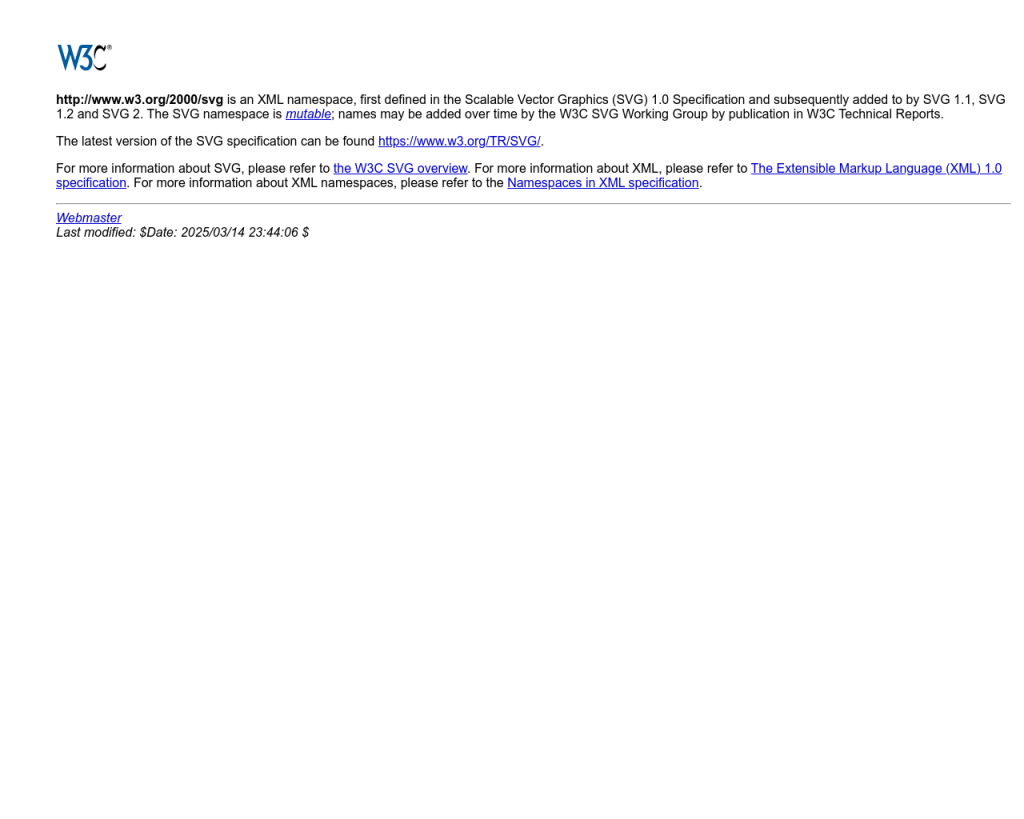
Bazen Dinamik Kilit seçeneği yanlışlıkla devre dışı bırakılmış olabilir. Ayarların doğru yapılandırıldığını kontrol etmek için şu adımları uygulayın:
- Ayarlar > Hesaplar > Oturum açma seçenekleri yolunu izleyin.
- Sayfanın en altına inin ve Dinamik Kilit başlığını bulun.
- Bilgisayarınızdan uzaklaştığınızda cihazınızı otomatik olarak kilitlemek için eşleştirilmiş bir cihaz kullanın seçeneğinin işaretli olduğundan emin olun.
Bu ayar etkin değilse Dinamik Kilit çalışmaz. Seçeneği aktif hale getirdikten sonra bilgisayarınızı yeniden başlatıp özelliğin düzgün çalışıp çalışmadığını test edin.
Bluetooth Sürücülerini Güncelleyin
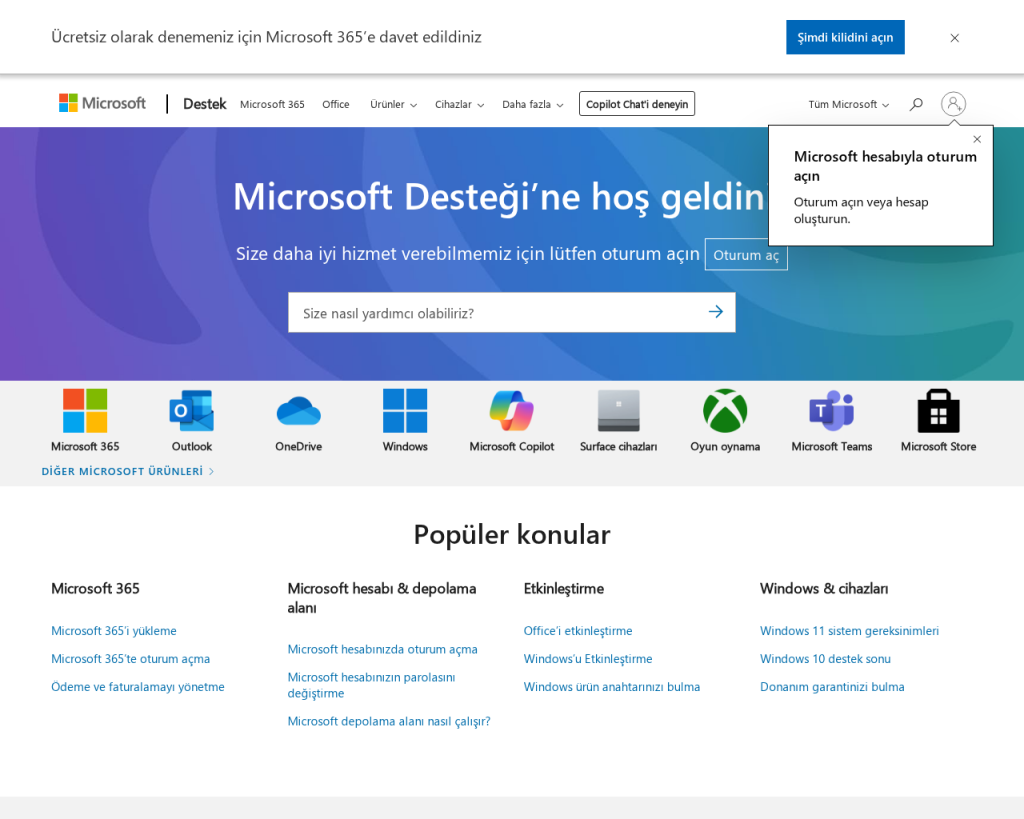
Eski veya bozuk Bluetooth sürücüleri, Dinamik Kilit’in çalışmasını engelleyebilir. Sürücülerinizi güncellemek, çoğu bağlantı sorununu çözer.
- Başlat menüsüne sağ tıklayın ve Aygıt Yöneticisi‘ni açın.
- Bluetooth bölümünü genişletin.
- Kullandığınız Bluetooth adaptörüne sağ tıklayın ve Sürücüyü güncelleştir seçeneğini seçin.
- Güncel sürücüleri otomatik olarak ara seçeneğini seçin ve işlemin tamamlanmasını bekleyin.
Güncelleme sonrası bilgisayarınızı yeniden başlatın. Eğer sorun devam ederse, sürücüyü kaldırıp yeniden yüklemeyi de deneyebilirsiniz. Detaylı sürücü güncelleme rehberleri için Microsoft’un resmi destek sayfasını ziyaret edebilirsiniz.
‘Windows dinamik kilit çalışmıyor sorununu düzelt’ için Önerilen Çözüm
‘Windows dinamik kilit çalışmıyor sorununu düzelt’ sorununa daha doğrudan bir çözüm için otomatik bir araç kullanmayı düşünün. Outbyte, bu belirli hataya yol açabilen temel Windows sorunlarını güvenle tarayıp onarmak üzere tasarlanmıştır ve elle sorun gidermeye harcayacağınız zamandan tasarruf etmenizi sağlar.
Windows Güncellemelerini Yükleyin
Microsoft, Dinamik Kilit gibi özelliklerle ilgili hataları sık sık güncellemelerle düzeltir. Eksik veya bekleyen güncellemeler, sorunun devam etmesine neden olabilir. Windows’u güncel tutmak için aşağıdaki adımları izleyin:
- Ayarlar > Güncelleştirme ve Güvenlik > Windows Update yolunu izleyin.
- Güncellemeleri denetle butonuna tıklayın.
- Bulunan tüm güncellemeleri yükleyin ve bilgisayarınızı yeniden başlatın.
Güncelleme sonrası Dinamik Kilit’in tekrar çalışıp çalışmadığını kontrol edin. Güncelleme ile ilgili sorunlar yaşıyorsanız Windows Update sorun gidericisini kullanabilirsiniz.
Bluetooth Sorun Gidericisini Çalıştırın
Windows, Bluetooth ile ilgili sıkıntıları otomatik olarak tespit edip çözebilen bir yerleşik sorun giderici sunar. Bunu başlatmak için:
- Ayarlar > Güncelleştirme ve Güvenlik > Sorun Giderme yolunu izleyin.
- Ek sorun gidericiler bölümüne tıklayın.
- Listeden Bluetooth’u seçin ve Sorun gidericiyi çalıştır butonuna tıklayın.
- Ekrandaki yönergeleri takip edin ve önerilen düzeltmeleri uygulayın.
Sorun giderici, bağlantı veya cihaz tanıma problemlerini otomatik olarak düzeltebilir.
Sistem Dosyalarını ve Kayıt Defterini Onarın
Dinamik Kilit’in çalışmaması, sistem dosyalarındaki bozulmalar veya kayıt defteri hatalarından da kaynaklanabilir. Bu gibi derinlemesine sorunlar için Windows’un yerleşik sfc /scannow komutunu kullanabilirsiniz:
- Başlat menüsüne cmd yazın, Komut İstemi’ni sağ tıklayın ve Yönetici olarak çalıştır seçeneğini seçin.
- Açılan pencereye
sfc /scannowyazıp Enter’a basın. - Taramanın bitmesini bekleyin ve bilgisayarınızı yeniden başlatın.
Kayıt defteriyle ilgili daha fazla bilgi için kayıt defteri onarımı nedir başlıklı rehberimizi inceleyebilirsiniz.
Alternatif olarak, sistemdeki olası bozuklukları otomatik olarak tespit ve onarmak için Outbyte gibi bir araç kullanmak zamandan tasarruf etmenizi sağlar.
Sorun Devam Ediyorsa: Diğer İleri Düzey Adımlar
Yukarıdaki yöntemler işe yaramadıysa, Windows’u sıfırlamadan önce şu ek adımları deneyebilirsiniz:
- Farklı bir Bluetooth cihazı ile test edin. Sorunun cihazdan mı, bilgisayardan mı kaynaklandığını anlamak için başka bir telefon veya Bluetooth aksesuarı eşleştirin.
- Antivirüs veya güvenlik yazılımlarının Bluetooth bağlantılarını engellemediğinden emin olun. Gerekirse geçici olarak devre dışı bırakıp tekrar deneyin.
- Kullanıcı profilinizde sorun olup olmadığını kontrol etmek için yeni bir Windows hesabı oluşturup Dinamik Kilit’i orada test edin.
- Windows’u sıfırlamadan önce sistem geri yükleme noktasına dönmeyi düşünebilirsiniz.
Tüm bu adımlar sorunu çözmezse, Microsoft Destek ile iletişime geçmek faydalı olabilir.
Final Thoughts
Windows Dinamik Kilit’in çalışmaması, genellikle bağlantı veya ayar kaynaklı basit bir sorundur ve yukarıdaki adımların çoğu zaman hızlıca çözüm sunduğunu göreceksiniz. Bluetooth cihazınızın doğru şekilde eşleştirildiğinden ve Windows ayarlarının doğru yapılandırıldığından emin olmak en önemli noktadır. Sürücü ve sistem dosyası sorunlarında ise Outbyte gibi otomatik araçlar işinizi kolaylaştırır.
Daha fazla Windows hata çözümü için DLL hataları veya donmuş laptop sorunları üzerine hazırladığımız diğer rehberlerimizi de inceleyebilirsiniz.
